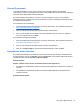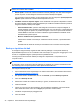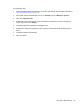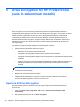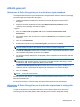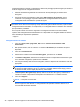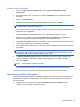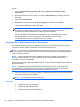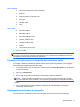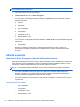HP ProtectTools Getting Started Guide - Windows 7 and Windows Vista
NOTA: la scheda Impronta digitale è disponibile solo se al computer è collegato un apposito
lettore con il relativo driver installato.
●
Azioni rapide: consente di selezionare l'attività di Security Manager che deve essere eseguita
quando si preme un tasto designato durante la scansione dell'impronta digitale.
Per assegnare un'azione rapida a uno dei tasti elencati, fare clic sull'opzione (Tasto)+Impronta
digitale, quindi selezionare una delle attività disponibili nel menu.
●
Feedback scansione impronte digitali: viene visualizzata solo quando è disponibile un lettore
di impronte digitali. Utilizzare questa impostazione per modificare il feedback ottenuto quando si
esegue la scansione dell'impronta digitale.
◦
Attiva feedback audio: quando è stata eseguita la scansione di un'impronta digitale, in
Security Manager viene riprodotto un feedback audio con suoni diversi in corrispondenza di
eventi di programma specifici. È possibile assegnare nuovi suoni a questi eventi tramite la
scheda Suoni nel Pannello di controllo di Windows oppure disabilitare il feedback audio
deselezionando questa opzione.
◦
Mostra il feedback sulla qualità della scansione
Selezionare la casella di controllo per visualizzare tutte le scansioni, a prescindere dalla
qualità.
Deselezionare la casella di controllo per visualizzare solo le scansioni di buona qualità.
Backup e ripristino dei dati
Si consiglia di eseguire backup regolari dei dati di Security Manager. La frequenza dei backup
dipende dalla frequenza con cui si modificano i dati. Ad esempio, se ogni giorno si aggiungono nuovi
accessi, è consigliabile eseguire questa operazione quotidianamente.
I backup possono anche essere utilizzati per eseguire le importazioni e le esportazioni tra un
computer e l'altro.
NOTA: con questa funzione, viene eseguito il backup soltanto dei dati.
È necessario che HP ProtectTools Security Manager sia installato sui computer di destinazione dei
dati di backup prima che questi possano essere ripristinati dal relativo file.
Per eseguire il backup dei dati:
1. Aprire il dashboard di Security Manager. Per ulteriori informazioni, fare riferimento alla sezione
Avvio di Security Manager a pagina 27.
2. Nel riquadro sinistro del dashboard, fare clic su Avanzate, quindi su Backup e ripristino.
3. Fare clic su Backup dei dati.
4. Selezionare i moduli da includere nel backup. In genere, si selezionano tutti i moduli.
5. Verificare l'identità.
6. Inserire un nome per il file di archiviazione. Per impostazione predefinita, il file viene salvato
nella cartella Documenti. Fare clic su Sfoglia per specificare un'altra cartella.
7. Immettere una password per proteggere il file.
8. Fare clic su Fine.
44 Capitolo 4 HP ProtectTools Security Manager